creo基本设置简介
- 格式:ppt
- 大小:646.50 KB
- 文档页数:11
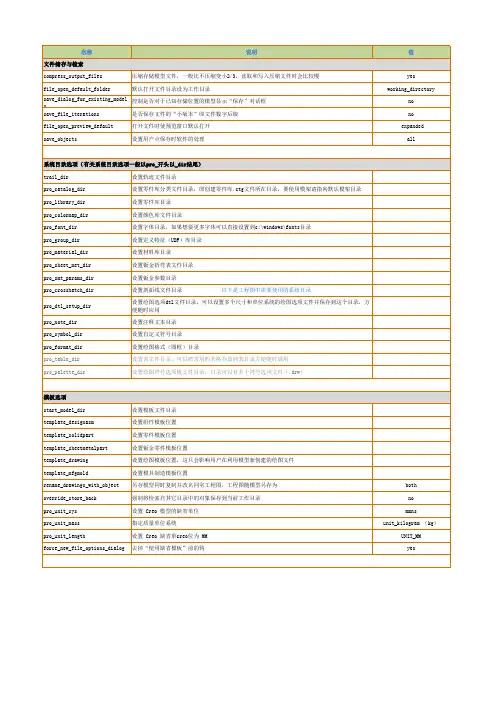
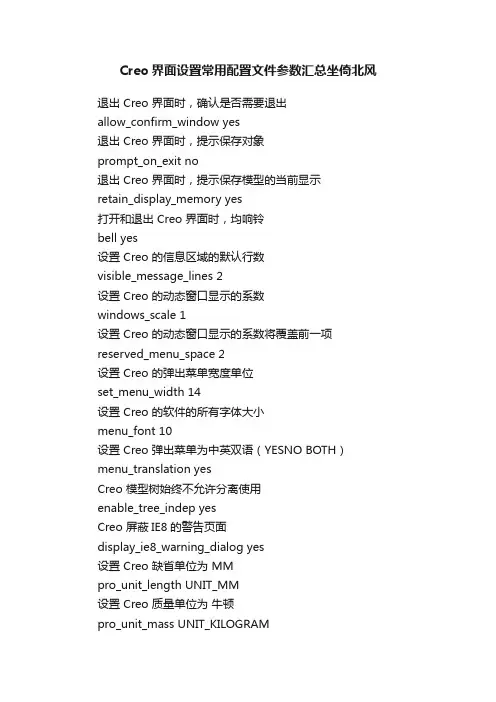
Creo界面设置常用配置文件参数汇总坐倚北风退出 Creo 界面时,确认是否需要退出allow_confirm_window yes退出 Creo 界面时,提示保存对象prompt_on_exit no退出 Creo 界面时,提示保存模型的当前显示retain_display_memory yes打开和退出 Creo 界面时,均响铃bell yes设置 Creo 的信息区域的默认行数visible_message_lines 2设置 Creo 的动态窗口显示的系数windows_scale 1设置 Creo 的动态窗口显示的系数将覆盖前一项reserved_menu_space 2设置 Creo 的弹出菜单宽度单位set_menu_width 14设置 Creo 的软件的所有字体大小menu_font 10设置 Creo 弹出菜单为中英双语(YESNO BOTH)menu_translation yesCreo 模型树始终不允许分离使用enable_tree_indep yesCreo 屏蔽IE8的警告页面display_ie8_warning_dialog yes设置 Creo 缺省单位为 MMpro_unit_length UNIT_MM设置 Creo 质量单位为牛顿pro_unit_mass UNIT_KILOGRAMCreo 打开时直接全屏open_window_maximized yes浏览器主页为空白页web_browser_homepageabout:blank 模型的阴影质量shade_quality 20当显卡有问题时,启用该选项graphics win32_gdi。
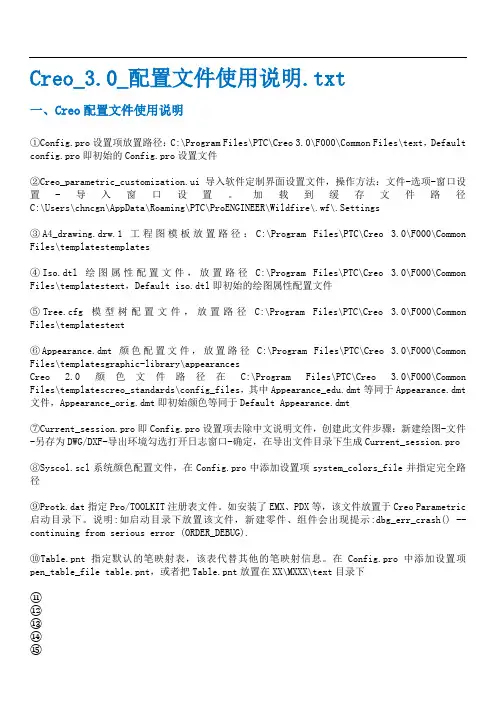
Creo_3.0_配置文件使用说明.txt一、Creo配置文件使用说明①Config.pro设置项放置路径:C:\Program Files\PTC\Creo 3.0\F000\Common Files\text,Default config.pro即初始的Config.pro设置文件②Creo_parametric_customization.ui导入软件定制界面设置文件,操作方法:文件-选项-窗口设置-导入窗口设置。
加载到缓存文件路径C:\Users\chncgn\AppData\Roaming\PTC\ProENGINEER\Wildfire\.wf\.Settings③A4_drawing.drw.1工程图模板放置路径:C:\Program Files\PTC\Creo 3.0\F000\Common Files\templatestemplates④Iso.dtl绘图属性配置文件,放置路径C:\Program Files\PTC\Creo 3.0\F000\Common Files\templatestext,Default iso.dtl即初始的绘图属性配置文件⑤Tree.cfg模型树配置文件,放置路径C:\Program Files\PTC\Creo 3.0\F000\Common Files\templatestext⑥Appearance.dmt颜色配置文件,放置路径C:\Program Files\PTC\Creo 3.0\F000\Common Files\templatesgraphic-library\appearancesCreo 2.0颜色文件路径在C:\Program Files\PTC\Creo 3.0\F000\Common Files\templatescreo_standards\config_files,其中Appearance_edu.dmt等同于Appearance.dmt 文件,Appearance_orig.dmt即初始颜色等同于Default Appearance.dmt⑦Current_session.pro即Config.pro设置项去除中文说明文件,创建此文件步骤:新建绘图-文件-另存为DWG/DXF-导出环境勾选打开日志窗口-确定,在导出文件目录下生成Current_session.pro⑧Syscol.scl系统颜色配置文件,在Config.pro中添加设置项system_colors_file并指定完全路径⑨Protk.dat指定Pro/TOOLKIT注册表文件。
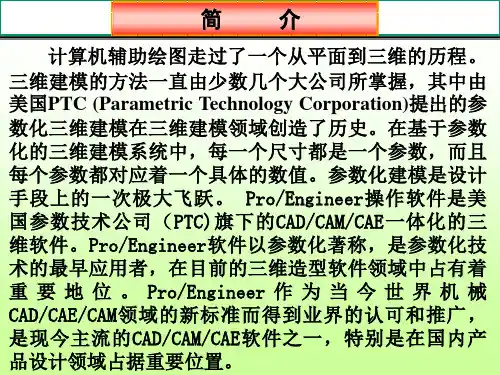

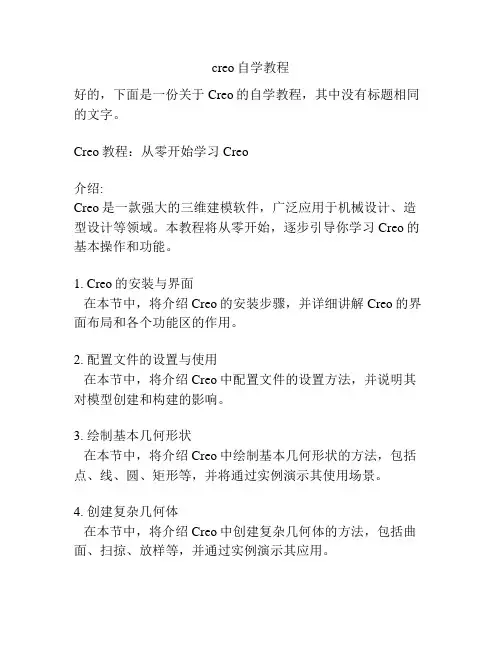
creo自学教程好的,下面是一份关于Creo的自学教程,其中没有标题相同的文字。
Creo教程:从零开始学习Creo介绍:Creo是一款强大的三维建模软件,广泛应用于机械设计、造型设计等领域。
本教程将从零开始,逐步引导你学习Creo的基本操作和功能。
1. Creo的安装与界面在本节中,将介绍Creo的安装步骤,并详细讲解Creo的界面布局和各个功能区的作用。
2. 配置文件的设置与使用在本节中,将介绍Creo中配置文件的设置方法,并说明其对模型创建和构建的影响。
3. 绘制基本几何形状在本节中,将介绍Creo中绘制基本几何形状的方法,包括点、线、圆、矩形等,并将通过实例演示其使用场景。
4. 创建复杂几何体在本节中,将介绍Creo中创建复杂几何体的方法,包括曲面、扫掠、放样等,并通过实例演示其应用。
5. 特征操作与编辑在本节中,将介绍Creo中的特征操作方法,包括拉伸、旋转、倒角等,并详细讲解其修改和编辑的技巧。
6. 组装与装配在本节中,将介绍Creo中的组装与装配功能,包括零件的组装关系、装配体的约束等,并通过实例演示其应用。
7. 图纸绘制与注释在本节中,将介绍Creo中的图纸绘制与注释的方法,包括视图投影、尺寸标注、剖视图等,并讲解其相关规范。
8. 仿真与分析在本节中,将介绍Creo中的仿真与分析功能,包括强度分析、运动模拟等,并通过实例演示其应用。
9. 输出与分享在本节中,将介绍Creo中的输出与分享方法,包括导出模型、制作动画等,并讲解其常用格式和平台。
附录: Creo常用快捷键在附录中,将列举Creo常用的快捷键,并说明其对操作效率的提升。
通过上述教程,你将能够熟练掌握Creo的基本操作和功能,为将来的机械设计和造型工作奠定坚实的基础。
希望这份教程能帮助你成为一名优秀的Creo用户!。
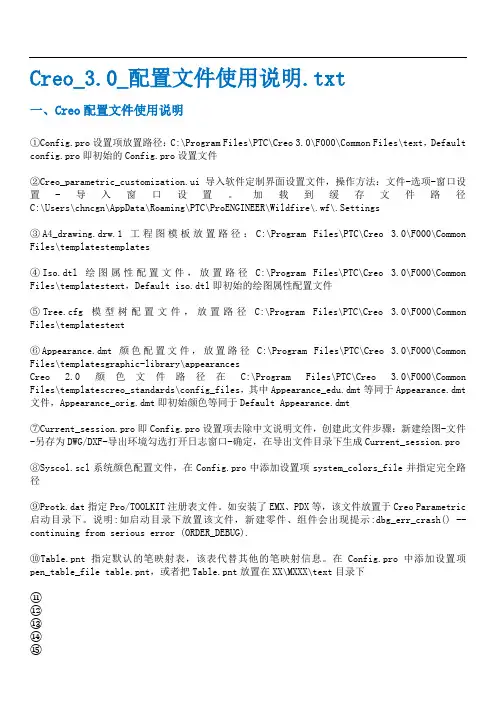
Creo_3.0_配置文件使用说明.txt一、Creo配置文件使用说明①Config.pro设置项放置路径:C:\Program Files\PTC\Creo 3.0\F000\Common Files\text,Default config.pro即初始的Config.pro设置文件②Creo_parametric_customization.ui导入软件定制界面设置文件,操作方法:文件-选项-窗口设置-导入窗口设置。
加载到缓存文件路径C:\Users\chncgn\AppData\Roaming\PTC\ProENGINEER\Wildfire\.wf\.Settings③A4_drawing.drw.1工程图模板放置路径:C:\Program Files\PTC\Creo 3.0\F000\Common Files\templatestemplates④Iso.dtl绘图属性配置文件,放置路径C:\Program Files\PTC\Creo 3.0\F000\Common Files\templatestext,Default iso.dtl即初始的绘图属性配置文件⑤Tree.cfg模型树配置文件,放置路径C:\Program Files\PTC\Creo 3.0\F000\Common Files\templatestext⑥Appearance.dmt颜色配置文件,放置路径C:\Program Files\PTC\Creo 3.0\F000\Common Files\templatesgraphic-library\appearancesCreo 2.0颜色文件路径在C:\Program Files\PTC\Creo 3.0\F000\Common Files\templatescreo_standards\config_files,其中Appearance_edu.dmt等同于Appearance.dmt 文件,Appearance_orig.dmt即初始颜色等同于Default Appearance.dmt⑦Current_session.pro即Config.pro设置项去除中文说明文件,创建此文件步骤:新建绘图-文件-另存为DWG/DXF-导出环境勾选打开日志窗口-确定,在导出文件目录下生成Current_session.pro⑧Syscol.scl系统颜色配置文件,在Config.pro中添加设置项system_colors_file并指定完全路径⑨Protk.dat指定Pro/TOOLKIT注册表文件。
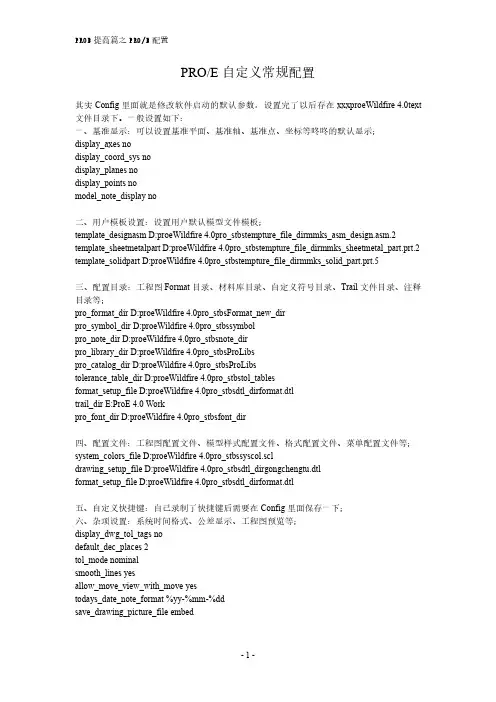
PRO/E自定义常规配置其实Config里面就是修改软件启动的默认参数,设置完了以后存在xxxproeWildfire4.0text 文件目录下。
一般设置如下:一、基准显示:可以设置基准平面、基准轴、基准点、坐标等咚咚的默认显示;display_axes nodisplay_coord_sys nodisplay_planes nodisplay_points nomodel_note_display no二、用户模板设置:设置用户默认模型文件模板;template_designasm D:proeWildfire4.0pro_stbstempture_file_dirmmks_asm_design.asm.2 template_sheetmetalpart D:proeWildfire4.0pro_stbstempture_file_dirmmks_sheetmetal_part.prt.2 template_solidpart D:proeWildfire4.0pro_stbstempture_file_dirmmks_solid_part.prt.5三、配置目录:工程图Format目录、材料库目录、自定义符号目录、Trail文件目录、注释目录等;pro_format_dir D:proeWildfire4.0pro_stbsFormat_new_dirpro_symbol_dir D:proeWildfire4.0pro_stbssymbolpro_note_dir D:proeWildfire4.0pro_stbsnote_dirpro_library_dir D:proeWildfire4.0pro_stbsProLibspro_catalog_dir D:proeWildfire4.0pro_stbsProLibstolerance_table_dir D:proeWildfire4.0pro_stbstol_tablesformat_setup_file D:proeWildfire4.0pro_stbsdtl_dirformat.dtltrail_dir E:ProE4.0Workpro_font_dir D:proeWildfire4.0pro_stbsfont_dir四、配置文件:工程图配置文件、模型样式配置文件、格式配置文件、菜单配置文件等;system_colors_file D:proeWildfire4.0pro_stbssyscol.scldrawing_setup_file D:proeWildfire4.0pro_stbsdtl_dirgongchengtu.dtlformat_setup_file D:proeWildfire4.0pro_stbsdtl_dirformat.dtl五、自定义快捷键:自己录制了快捷键后需要在Config里面保存一下;六、杂项设置:系统时间格式、公差显示、工程图预览等;display_dwg_tol_tags nodefault_dec_places2tol_mode nominalsmooth_lines yesallow_move_view_with_move yestodays_date_note_format%yy-%mm-%ddsave_drawing_picture_file embed以下为常用的config.pro参数:====================================================================== ======◆清除旧版文件命令:purge在系统窗口下输入◆如何设置图纸视角【第一,第三视角】设置方法:在工程图模式下,执行‘文件’---‘属性’----‘绘图选项’,在下列选项中选择projection_type,修改默认的‘third_angle’为‘first_angle’,然后确定。
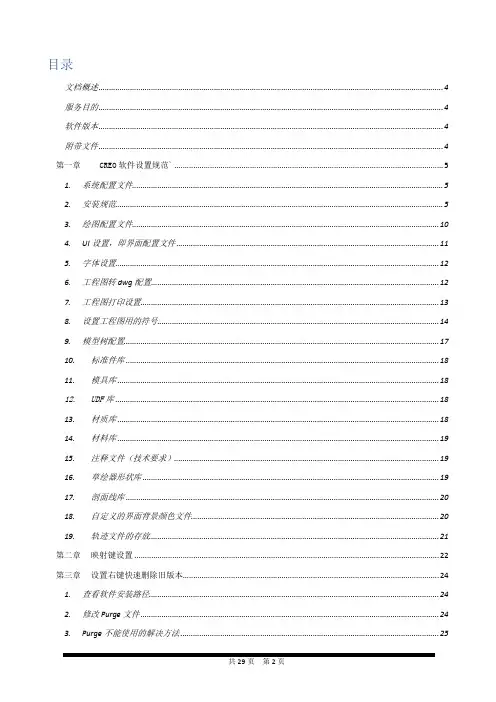
目录文档概述 (4)服务目的 (4)软件版本 (4)附带文件 (4)第一章CREO软件设置规范` (5)1.系统配置文件 (5)2.安装规范 (5)3.绘图配置文件 (10)4.UI设置,即界面配置文件 (11)5.字体设置 (12)6.工程图转dwg配置 (12)7.工程图打印设置 (13)8.设置工程图用的符号 (14)9.模型树配置 (17)10.标准件库 (18)11.模具库 (18)12.UDF库 (18)13.材质库 (18)14.材料库 (19)15.注释文件(技术要求) (19)16.草绘器形状库 (19)17.剖面线库 (20)18.自定义的界面背景颜色文件 (20)19.轨迹文件的存放 (21)第二章映射键设置 (22)第三章设置右键快速删除旧版本 (24)1.查看软件安装路径 (24)2.修改Purge文件 (24)3.Purge不能使用的解决方法 (25)第四章三维数字模型文件的命名原则 (28)1.PDM文件管理原则: (28)2.其它 (28)第五章技术文件使用方法 (29)1.获取文件 (29)2.使用方法 (29)第一章 CREO软件设置规范`1.系统配置文件1)CREO里的所有设置都是通过配置文件config来完成的。
⏹本次规范Config.pro放在启动目录下。
⏹也可放在CREO安装目录的text目录下面2)Config.sup:公司强制标配文件,Config.pro配置与之出图冲突则无效。
⏹本次规范为了简化配置,不设Config.sup。
3)Config.pro 系统配置文件⏹个人定制设置:菜单、公差显示、尺寸单位、映射键、工程图控制等。
4)环境配置文件加载顺序2.安装规范1)原则上所有CREO的东西都放在统一的安装根目录下:⏹安装目录:D:\PTC\Creo 2.0⏹启动目录:D:\PTC \works;⏹程序安装目录:D:\PTC\Creo 2.0\Parametric;2)零件设计模版⏹文件路径为:D:\PTC\CreoStandard\templates●Config中已指定模板起始路径:start_model_dir D:\PTC\CreoStandard\template⏹实体零件设计模板:●template_solidpart $PRO_DIRECTORY\templates\mmks_part_solid.prt●材料使用调用方式,工程图模板调用CL参数;也可删除关系,自定义材料。
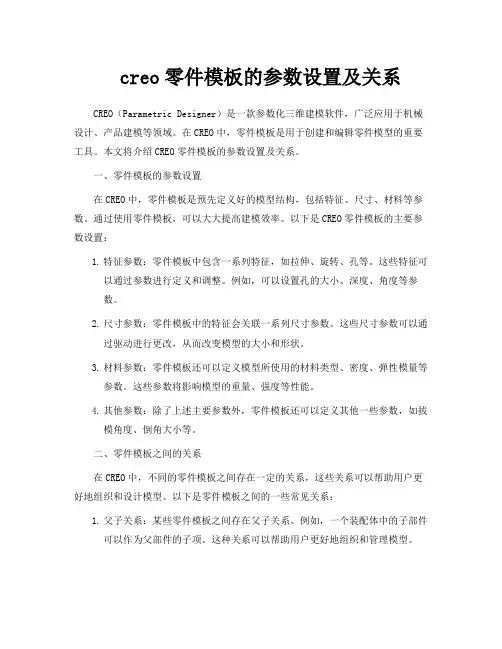
creo零件模板的参数设置及关系CREO(Parametric Designer)是一款参数化三维建模软件,广泛应用于机械设计、产品建模等领域。
在CREO中,零件模板是用于创建和编辑零件模型的重要工具。
本文将介绍CREO零件模板的参数设置及关系。
一、零件模板的参数设置在CREO中,零件模板是预先定义好的模型结构,包括特征、尺寸、材料等参数。
通过使用零件模板,可以大大提高建模效率。
以下是CREO零件模板的主要参数设置:1.特征参数:零件模板中包含一系列特征,如拉伸、旋转、孔等。
这些特征可以通过参数进行定义和调整。
例如,可以设置孔的大小、深度、角度等参数。
2.尺寸参数:零件模板中的特征会关联一系列尺寸参数。
这些尺寸参数可以通过驱动进行更改,从而改变模型的大小和形状。
3.材料参数:零件模板还可以定义模型所使用的材料类型、密度、弹性模量等参数。
这些参数将影响模型的重量、强度等性能。
4.其他参数:除了上述主要参数外,零件模板还可以定义其他一些参数,如拔模角度、倒角大小等。
二、零件模板之间的关系在CREO中,不同的零件模板之间存在一定的关系,这些关系可以帮助用户更好地组织和设计模型。
以下是零件模板之间的一些常见关系:1.父子关系:某些零件模板之间存在父子关系。
例如,一个装配体中的子部件可以作为父部件的子项。
这种关系可以帮助用户更好地组织和管理模型。
2.参照关系:零件模板之间还可以建立参照关系。
例如,一个部件的某些特征可以参照另一个部件的特征进行定位或调整。
这种关系可以帮助用户更好地协调不同部件之间的设计。
3.参数关联:零件模板中的参数之间可以建立关联关系。
例如,一个部件的长度可以与另一个部件的直径相关联。
当其中一个参数发生更改时,另一个参数也会自动更新,从而保持模型的一致性。
4.约束关系:零件模板之间还可以通过约束关系进行连接。
例如,一个部件的某个面可以与另一个部件的面进行平行或同心约束。
这种关系可以帮助用户更好地控制不同部件之间的相对位置和运动关系。
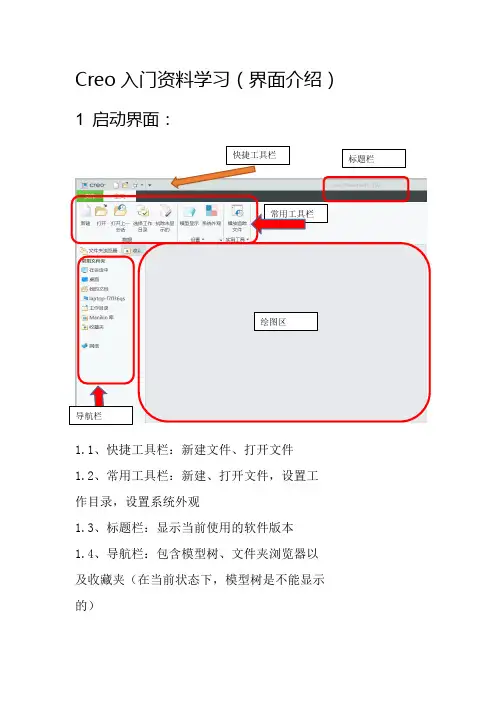
Creo入门资料学习(界面介绍)1 启动界面:
1.1、快捷工具栏:新建文件、打开文件
1.2、常用工具栏:新建、打开文件,设置工
作目录,设置系统外观
1.3、标题栏:显示当前使用的软件版本
1.4、导航栏:包含模型树、文件夹浏览器以
及收藏夹(在当前状态下,模型树是不能显示的)
2 装配界面:
2.1、快捷工具栏:新建文件、打开文件、保存文件、窗口切换。
2.2、常用工具栏:
模型:用于针对图形的绘制
分析:对绘制完成之后的模型进行分析
注释:用于对零件进行三维标注
工具:对模型创建的辅助工具
视图:可以进行视图的切换以及视图样式的选择
应用程序:相关的工程以及模拟分析。
2.3、标题栏:文件名字+当前状态+使用版本
2.4、模型树:显示绘制步骤及装配组件下的各个零件。
2.5、过滤器:过滤不需要选取的特征。
3 零件界面:
3.1、快捷工具栏:新建文件、打开文件、保存文件、窗口切换。
3.2、常用工具栏:
模型:用于针对图形的绘制
分析:对绘制完成之后的模型进行分析
注释:用于对零件进行三维标注
工具:对模型创建的辅助工具
视图:可以进行视图的切换以及视图样式的选择
柔性建模:可以对模型直接进行编辑。
应用程序:相关的工程以及模拟分析。
3.3、标题栏:文件名字+当前状态+使用版本
3.4、模型树:显示每一个绘图步骤已经使用到的命令
3.5、过滤器:过滤不需要选取的特征。
3.6、快捷视图工具栏:快速设置视图样式、观察的方向。
CREO学习引言CREO是一种计算机辅助设计(CAD)软件,广泛应用于制造业和工程领域。
它具有强大的建模工具和分析功能,可以帮助工程师和设计师设计并优化产品。
本文将介绍CREO的基本概念和常用功能,以帮助初学者快速上手。
安装和设置首先,需要从官方网站下载并安装CREO软件。
安装过程相对简单,只需按照向导提示进行操作即可。
安装完成后,需要进行一些基本设置,如设置工作目录和用户配置文件等。
创建新模型使用CREO创建新模型非常简单。
在软件界面中,选择“文件”->“新建”来创建新模型。
然后,选择所需的模型类型(如零件、装配或绘图),并设置模型的尺寸和单位。
界面概览CREO的界面由多个主要区域组成,包括菜单栏、工具栏、模型树和绘图区域等。
菜单栏包含各种功能和操作命令,工具栏提供常用工具和快捷操作的按钮,模型树显示模型的层次结构和组件,绘图区域用于显示和编辑模型。
建模工具CREO提供了多种建模工具,用于创建、编辑和修复模型。
其中一些常用工具包括:•绘图工具:用于创建基本几何形状,如线、圆、矩形等。
•操作工具:用于移动、旋转或缩放模型的部分。
•特征工具:用于创建复杂的几何特征,如孔、凸台和槽等。
•零件装配:用于将多个零件组装成一个整体模型。
分析和验证CREO具有强大的分析和验证功能,可用于评估模型的性能和可靠性。
其中一些常用工具包括:•应力和应变分析:用于评估模型在不同负载下的应力分布和变形情况。
•碰撞检测:用于检测模型中的零部件之间是否存在碰撞或干涉。
•温度分析:用于模拟和预测模型在不同温度环境下的性能。
•流体和流体动力学模拟:用于模拟和预测模型中流体的运动和行为。
绘图和文档CREO还提供了丰富的绘图和文档功能,可将模型导出为2D绘图和3D文档。
其中一些常用功能包括:•尺寸和标注:用于添加尺寸和标注到模型中,以便于制造和装配。
•绘图视图:用于创建多个视图和截面视图,以便于显示模型的不同角度。
•图纸布局:用于创建和编辑2D图纸,包括标题块、表格和符号等。
creo设计知识点Creo是一款功能强大的三维CAD软件,被广泛应用于机械设计、产品开发、工业设计等领域。
以下将介绍一些Creo设计的重要知识点,以帮助读者更好地理解和运用该软件。
一、界面与基本操作Creo的界面相对直观清晰,主要包括菜单栏、工具栏、绘图区和模型树等部分。
菜单栏提供了各种功能选项,工具栏提供了常用工具按钮,绘图区用于绘制和修改模型,而模型树则展示了模型的层次结构。
在使用Creo时,我们可以通过点击菜单栏或工具栏的按钮,或使用快捷键,或鼠标右键点击进行各种操作。
二、三维建模1. 几何体创建:Creo提供了各种几何体创建工具,如点线面体等。
可以通过绘制2D形状进行拉伸、旋转、倒角等操作,创建出所需的三维模型。
2. 组件装配:在Creo中,可以将多个零件组装成一个整体。
通过装配操作,我们可以调整零件之间的相对位置和旋转角度,形成一个完整的产品模型。
3. 参数化建模:Creo支持参数化建模,可以通过定义参数和公式来控制模型的尺寸和几何形状。
这样一旦模型中某个参数的数值改变,相关的几何形状也会自动更新。
三、草图与约束1. 草图创建:Creo提供了丰富的草图绘制工具,包括直线、圆弧、矩形、椭圆等。
可以通过组合这些基本元素创造出复杂的草图形状。
2. 约束应用:在进行草图绘制时,可以通过添加约束来控制图形的位置、长度、角度等。
Creo提供了多种约束选项,如水平、垂直、对称、相切等,有助于保持草图的准确性和稳定性。
四、特征建模在Creo中,特征建模是一种基于模型几何形状的操作方法,可以用于对模型进行修改和添加特征。
以下是几个常用的特征建模操作:1. 编辑特征:可以通过编辑操作对特征进行修改,如调整长度、半径、角度等参数。
同时,修改后的特征将自动更新与之相关的部分。
2. 常见特征:Creo提供了多种常见特征的创建方法,如挤出、旋转、倒角、镜像等。
这些特征操作可以帮助我们快速生成多样化的模型。
五、装配设计1. 部件的插入:在进行装配设计时,可以将已有的零件插入到装配模型中。
creo教程Creo是Parametric Technology Corporation (PTC)开发的一款强大的三维建模软件,被广泛应用于工业设计和工程制造等领域。
它具有强大的建模和分析功能,能够满足用户对于产品设计、装配和生产流程的需求。
本教程将向您介绍Creo的基础知识和常用操作,帮助您快速上手并掌握该软件的使用。
第一部分:Creo概述1. Creo的功能和应用领域介绍2. Creo的界面和工作环境3. Creo的文件类型和保存方法第二部分:Creo基本操作1. 创建和修改零件- 绘制基本几何体- 修改零件尺寸和形状- 添加特征和操作- 零件装配和关系设置2. 创建和修改装配体- 零件装配和约束- 零件导入和替换- 装配体协同工作3. 制图和注释- 创建零件和装配图纸- 添加尺寸和标注- 创建表格和剖视图第三部分:高级功能和应用1. 表面建模和曲面修复- 创建和编辑复杂曲面- 曲面修复和封闭2. 参数化设计和参数管理- 创建和修改参数- 参数化引用和关系3. 分析和验证- 创建静态和动态分析- 模拟和验证产品性能- 优化设计和改进第四部分:Creo与其他软件的集成1. Creo与CAD软件的导入和导出- 导入和导出其他CAD格式- 与Solidworks和Catia等软件的集成2. Creo与PLM软件的集成- 与Windchill等PLM软件的协同工作 - 产品生命周期管理和数据管理3. Creo与制造软件的集成- 与CAM软件的集成- 数控编程和自动化生产在学习这个教程之前,您需要具备一定的三维建模和CAD软件的基础知识。
您可以在本教程中逐步学习并实践Creo的各项功能和操作,以便应用于实际项目中。
此外,Creo还提供了丰富的在线资源和帮助文档,以便您进一步深入学习和解决问题。
总结:Creo是一款功能强大的三维建模软件,提供了丰富的建模和分析工具,适用于工业设计和工程制造等领域。
通过本教程的学习,您将能够掌握Creo的基本操作和高级功能,并能够应用到实际项目中。
creo知识点总结Creo是一款由美国PTC公司推出的三维设计软件,它为用户提供了广泛的三维建模、仿真、设计文档和制造工具,是工业设计和制造领域中广泛应用的CAD软件之一。
在本文中,我们将对Creo的一些重要知识点进行总结和概述,以帮助使用Creo的用户更深入地了解该软件。
Creo知识点主要包括以下几个方面:基本操作、零部件建模、装配设计、造型设计、表面设计、绘图和注释、分析和仿真以及制造指导等。
下面我们将详细地介绍这些知识点。
一、基本操作1. Creo界面:Creo的界面分为主菜单、工具栏、模型树、图形区和状态栏等几个部分。
用户可以通过这些部分来操作软件的各项功能,进行3D建模。
2. 文件操作:在Creo中,用户可以创建、打开、保存、另存为、关闭等操作,管理自己的文件。
3. 视图控制:Creo提供了多种视图控制方式,包括旋转、缩放、平移、透视、投影等,用户可以通过这些方式来查看和操作自己的模型。
4. 特征编辑:在Creo中,用户可以对模型的各个特征进行编辑和修改,包括平移、旋转、镜像、模式、特征删减、特征合并等。
5. 选择和操作:Creo提供了多种选择和操作方式,包括单击、框选、过滤器、曲线图案、变换等,用户可以通过这些功能来选择和操作模型中的元素。
6. 快捷键和定制:Creo支持用户自定义快捷键和定制界面,以便满足用户对操作习惯的个性化需求。
以上是Creo的一些基本操作知识点,用户可以通过掌握这些基本知识点来熟练操作软件,提高工作效率。
二、零部件建模1. 创建零部件:在Creo中,用户可以通过多种方式创建零部件,包括设计、模式、轮廓、穿孔、拉伸等操作,来构建自己的零部件模型。
2. 特征建模:Creo支持用户对零部件模型进行特征建模,包括旋转、镜像、平移、模式、减量、合并等操作。
3. 参数化建模:Creo支持参数化建模,用户可以在建模过程中设置参数,以便后期进行修改和调整。
4. 直接建模:Creo还支持直接建模,用户可以直接对模型的几何形状进行编辑和修改,而不必受限于特征和参数化的限制。